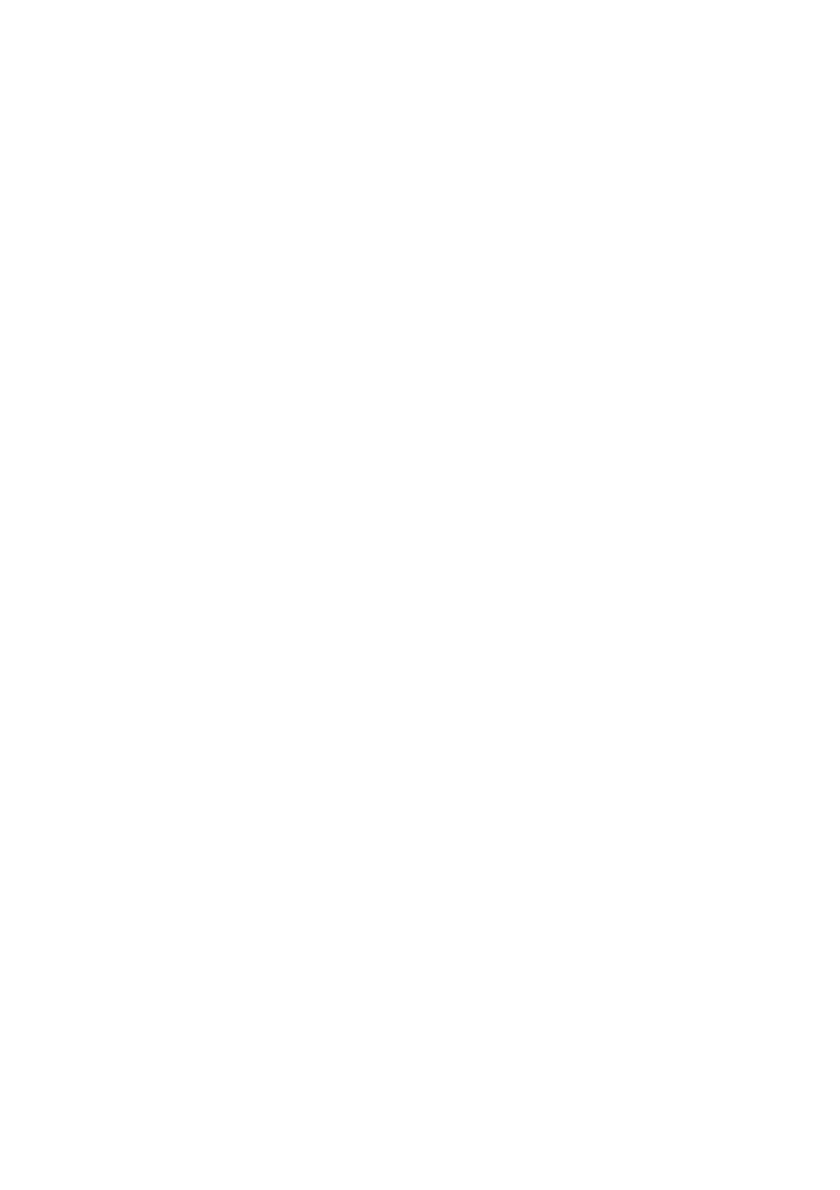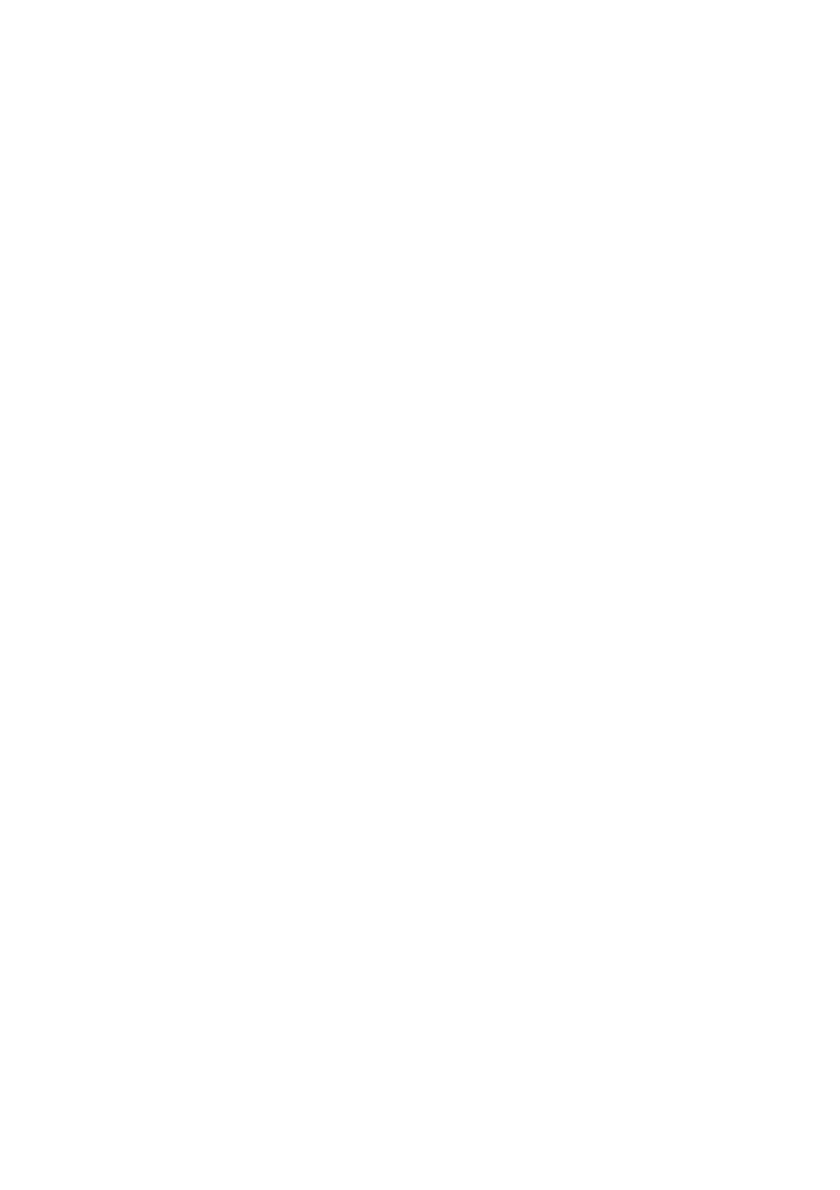
8 | 目次
46 I/O ボードの取り外し . . . . . . . . . . . . . . . . . . . . 67
作業を開始する前に . . . . . . . . . . . . . . . . . . . . . . 67
手順
. . . . . . . . . . . . . . . . . . . . . . . . . . . . . . . . 68
47 I/O ボードの取り付け . . . . . . . . . . . . . . . . . . . . 70
手順 . . . . . . . . . . . . . . . . . . . . . . . . . . . . . . . . 70
作業を終えた後に
. . . . . . . . . . . . . . . . . . . . . . . 70
48 アンテナモジュールの取り外し . . . . . . . . . . . . 71
作業を開始する前に . . . . . . . . . . . . . . . . . . . . . . 71
手順
. . . . . . . . . . . . . . . . . . . . . . . . . . . . . . . . 72
49 アンテナモジュールの取り付け . . . . . . . . . . . . 73
手順 . . . . . . . . . . . . . . . . . . . . . . . . . . . . . . . . 73
作業を終えた後に
. . . . . . . . . . . . . . . . . . . . . . . 73
50 電源ボタンアセンブリの取り外し . . . . . . . . . . 74
作業を開始する前に . . . . . . . . . . . . . . . . . . . . . . 74
手順
. . . . . . . . . . . . . . . . . . . . . . . . . . . . . . . . 75
51 電源ボタンアセンブリの取り付け . . . . . . . . . . 76
手順 . . . . . . . . . . . . . . . . . . . . . . . . . . . . . . . . 76
作業を終えた後に
. . . . . . . . . . . . . . . . . . . . . . . 76
52 システム基板の取り外し . . . . . . . . . . . . . . . . . 77
作業を開始する前に . . . . . . . . . . . . . . . . . . . . . . 77
手順
. . . . . . . . . . . . . . . . . . . . . . . . . . . . . . . . 78
53 システム基板の取り付け. . . . . . . . . . . . . . . . . . 79
手順 . . . . . . . . . . . . . . . . . . . . . . . . . . . . . . . . 79
作業を終えた後に
. . . . . . . . . . . . . . . . . . . . . . . 79
セットアップユーティリティでの
サービスタグの入力
. . . . . . . . . . . . . . . . . . . . . . 80
54 側面 I/O ボードの取り外し . . . . . . . . . . . . . . . . 81
作業を開始する前に . . . . . . . . . . . . . . . . . . . . . . 81
手順
. . . . . . . . . . . . . . . . . . . . . . . . . . . . . . . . 82